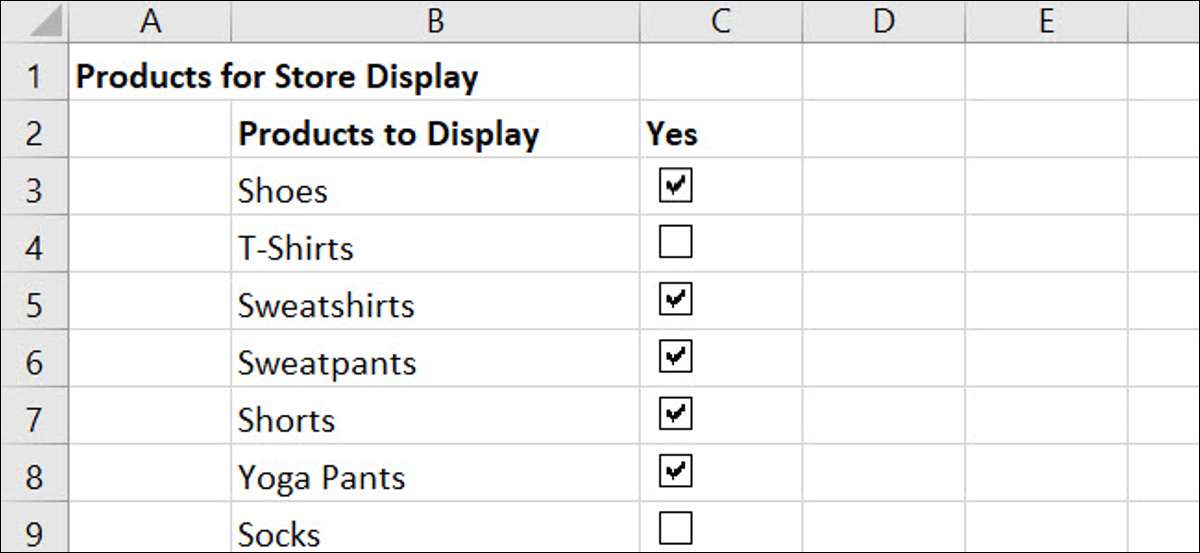
Pokud stavíte tabulku sdílet s ostatními nebo jen jeden pro své vlastní sledování, s použitím kontrolní seznam může zadávání dat hračkou v aplikaci Microsoft Excel. Zde je návod, jak vytvořit seznam v tabulce, a aby to vypadalo jako svůj vlastní.
Proč kontrolní seznam? Dalo by se použít kontrolní seznam pro sledování položek balit na cestu, výrobky pro vaši společnost, rekreační seznam dárků, měsíční účty, nebo sledování úkolů. Díky jednoduchému ovládání zaškrtávacího políčka formuláře, můžete vytvořit seznam pro cokoliv se vám líbí v Excelu.
Přístup k Developer Tab
Než můžete použít zaškrtávací políčko ovládací prvek formuláře v aplikaci Microsoft Excel, je třeba se ujistit, že máte Přístup ke kartě Developer . Pokud nechcete zobrazit tuto kartu v horní části aplikace Excel, to trvá jen pár minut, aby ji přidat.
Klepněte pravým tlačítkem myši na Excel stuhou a vyberte „Přizpůsobit pás karet“ z rozevíracího seznamu. Případně můžete klepnout na tlačítko Soubor & gt; Možnosti & gt; Upravit Ribbon z menu.
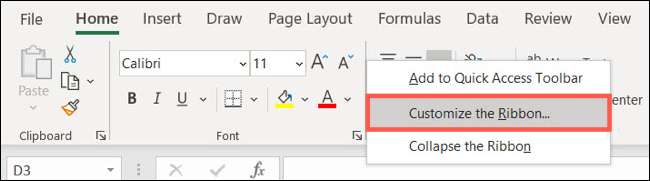
Na pravé straně okna, pod „Přizpůsobit pás karet,“ ujistit „Hlavní Karty“ je vybrán. Potom v seznamu pod ním, zaškrtněte políčko vedle možnosti „Developer“.
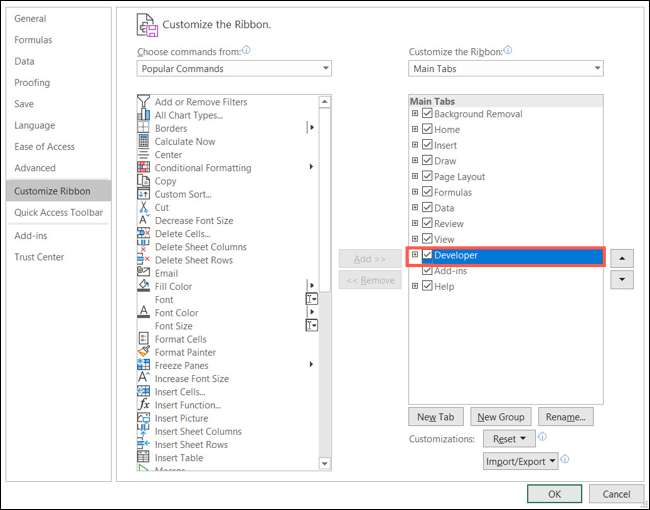
Klepněte na tlačítko „OK“ a poté zavřít okno Možnosti aplikace Excel.
PŘÍBUZNÝ: Jak přidat Developer Tab Microsoft Office Ribbon
Přidejte Váš seznam položek v Excelu
Nejlepší způsob, jak začít svůj kontrolní seznam je přidání položky seznamu. I když vždy můžete přidat nebo odebrat položky později, což vám dává startu budete muset přidat políčka. A můžete samozřejmě přidat nějaké řádku nebo záhlaví sloupce, které budete potřebovat.
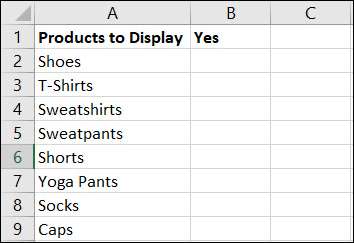
Přidat zaškrtávací políčka pro svůj seznam zboží
Působení část dotazníku je checkbox. A to je místo, kde se karta Vývojář přichází do mixu, tak se určitě vyberte tuto kartu. Přejděte na položku v seznamu a klepněte na buňku vedle ní, kam chcete checkbox.
V sekci „“ kontroly“na pásu karet, klikněte na tlačítko‚Vložit‘. Vyberte volbu „políčko“ na „Form Controls“ oblasti.
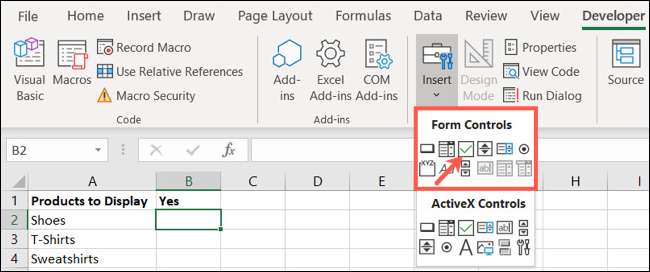
Potom se zobrazí kurzor změny na mušce (jako znaménko plus). Tažením za roh, a když vidíte displej políčko, uvolnění.
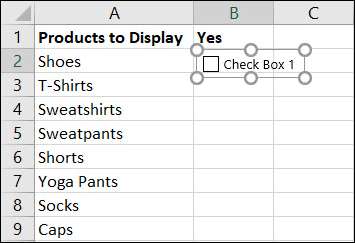
Ve výchozím nastavení je políčko bude mít štítek na to, které nebudete potřebovat pro základní seznamu. Vyberte tento text a trefit „Delete“ klávesy „Backspace“ nebo. Potom můžete vybrat ovládací prvek políčko a tažením za roh, aby jeho velikost v případě potřeby.
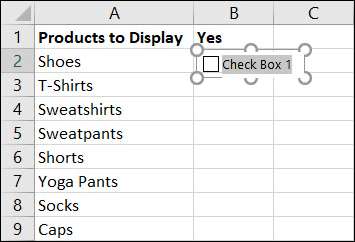
Formátovat zaškrtávací políčka
Po vložení zaškrtávací políčko, můžete provést změny ve svém vzhledu, pokud se vám líbí. Klepněte pravým tlačítkem myši na ovládací prvek políčko. Ujistěte se, že klepnete pravým tlačítkem myši na skutečnou kontrolu, a nikoliv buňky, které ho obsahují. V místní nabídce zvolte „Format Control“.

Uvidíte úchyty pro „barev a linií“ a „velikost“, které vám poskytují snadný způsob, jak barva linií, přidejte barvu výplně, měřítko políčka a zamknout poměr stran. Ujistěte se, že po provedení změny na tlačítko „OK“.
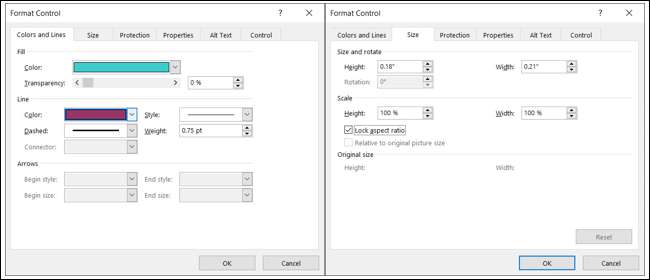
Checkbox Hodnoty a mobilní odkazy
Druhá karta budete chtít pracovat, je karta „Control“. Ten umožňuje nastavit hodnotu, přidejte odkaz buněk, pokud je to nutné, a aplikovat 3D stínování.
Checkbox Hodnoty
Ve výchozím nastavení je políčko není zaškrtnuto, když jej vložit. V závislosti na typu kontrolního seznamu, kterou vytvoříte, můžete chtít políčka zaškrtnutá místo. To nutí uživatele odškrtnout položky, které nechtějí. K tomu, značka „Zkontrolováno“ pod „Value“ v záložce Control a klepněte na tlačítko „OK“.
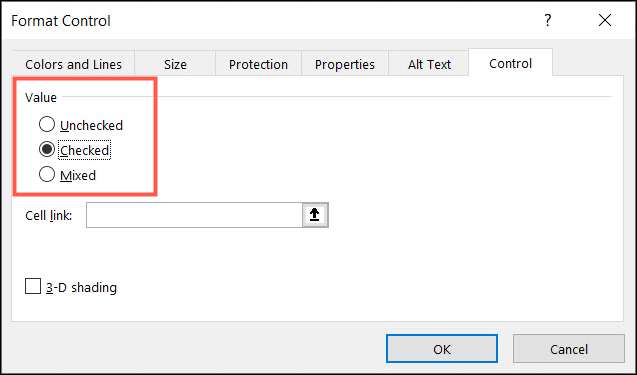
Mobilní odkazy
Pokud máte v plánu používat kontrolní seznam ve spojení s formule Microsoft Excel , Budete pravděpodobně používat „Cell Link“ na kartě „Ovládání“. Zadáte-li buňky do tohoto pole, zobrazí True nebo False hodnota založená na skříň je zapsaná a nezapsaná.
Zde je příklad. Řekněme, že váš kontrolní seznam má 25 položek a plánujete používat funkce COUNTIF vidět, kolik z těchto položek jsou kontrolovány. Můžete si založit svůj vzorec pryč z true a false hodnot spojených s kontrolovaných a nekontrolovaných polí.
PŘÍBUZNÝ: Jak používat COUNTIF vzorec v aplikaci Microsoft Excel
Pro použití "buněčného spojení" jednoduše zadejte odkaz buňky do pole nebo klepněte na buňku v tabulce, abyste ji automaticky naplnili.
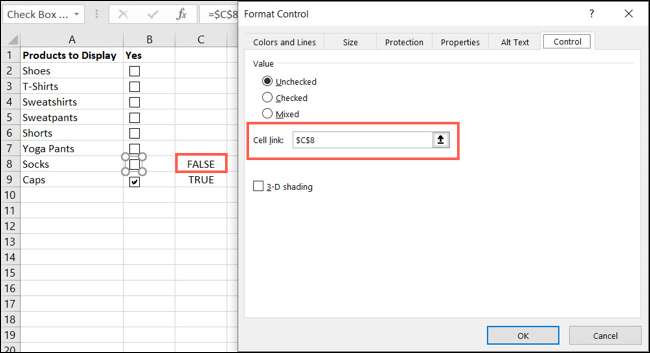
Přidejte zbývající zaškrtnutí políček
Podle výše uvedených kroků přidejte zaškrtávací políčka na zbývající položky seznamu. Nebo rychlejší způsob, Použijte autofill. Zúčtování zaškrtnutí políček prostřednictvím buněk dalších položek.
Chcete-li použít AutoFill, vložte kurzor na pravém dolním rohu buňky obsahujícího zaškrtávací políčko. Když vidíte rukojeť výplň (plus znamení), přetáhněte další buňky a uvolnění.
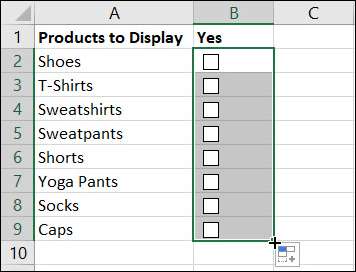
Pro označení seznamu DO-DOS, dělat seznam dárků a kontrolovat to dvakrát, nebo sledování účtů, které zaplatíte každý měsíc, vytvoření kontrolního seznamu v aplikaci Excel je skvělý způsob, jak jít!
A pokud se vám líbí myšlenka seznamu, jak se přidat rozevírací seznam v aplikaci Microsoft Exce, L také?







